作品简介:
下面给大家分享的是CDR怎么画铅笔图标的方法,具体操作过程步骤如下:
下面给大家分享的是CDR怎么画铅笔图标的方法,具体操作过程步骤如下:
1、打开CDR软件,绘制一个粉绿的正圆出来。
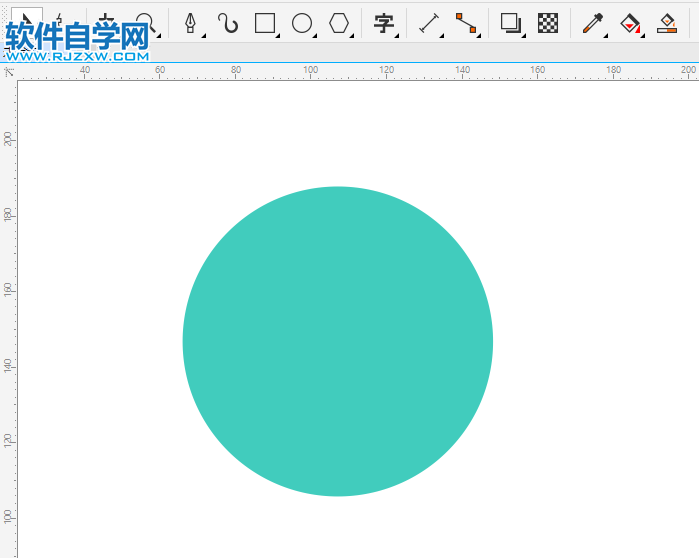
2、然后再绘制一个粉红色矩形。
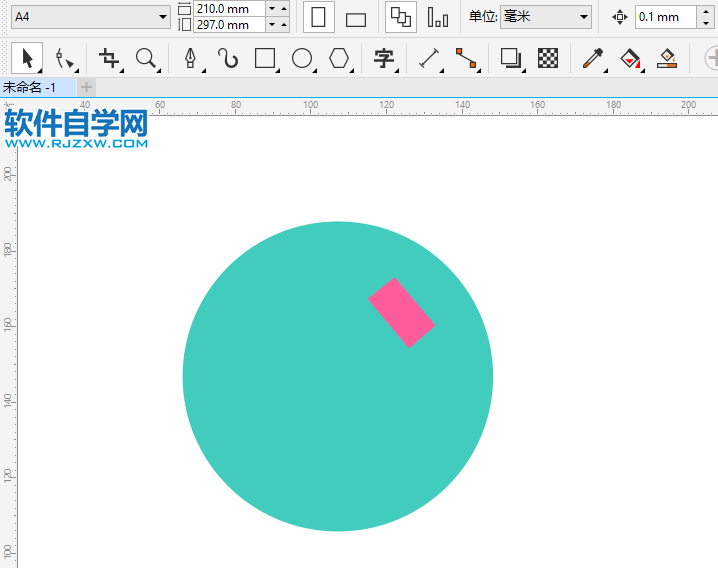
3、再绘制一个白色矩形。
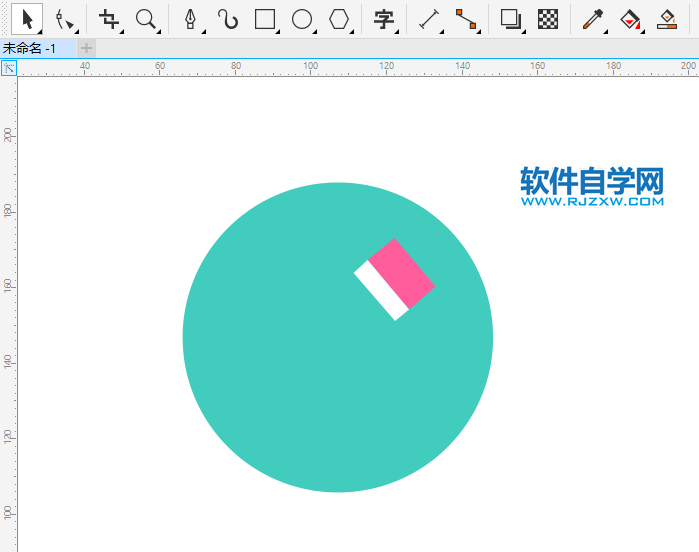
4、再绘制一个灰色矩形。
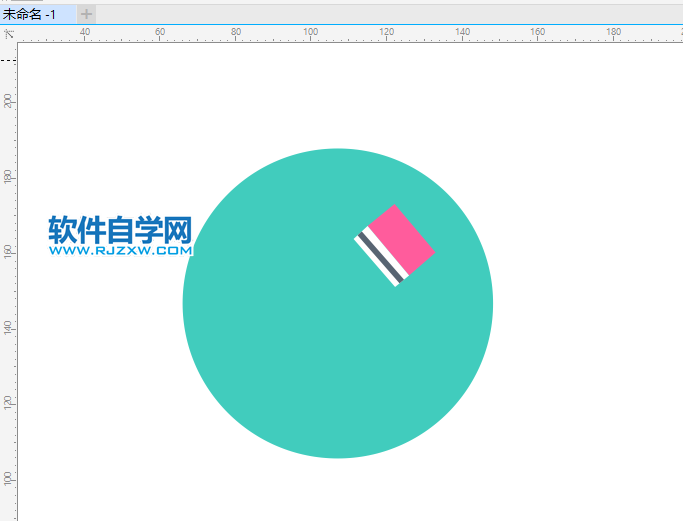
5、然后绘制笔的纹路。
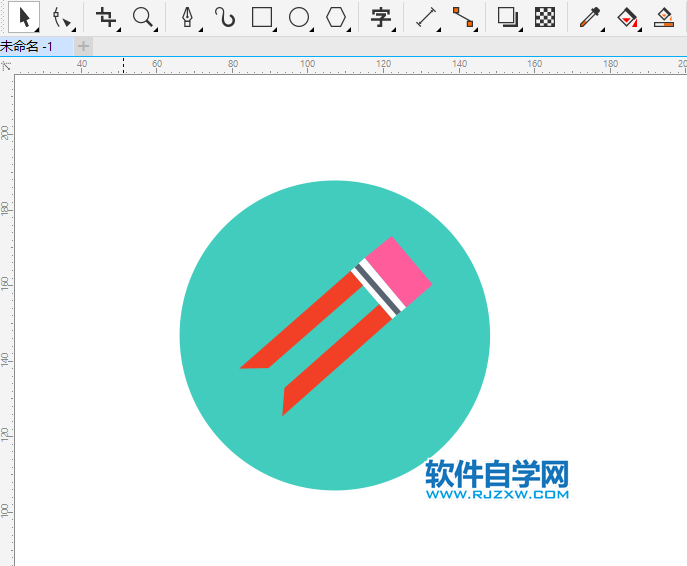
6、然后再绘制橙色的笔纹。
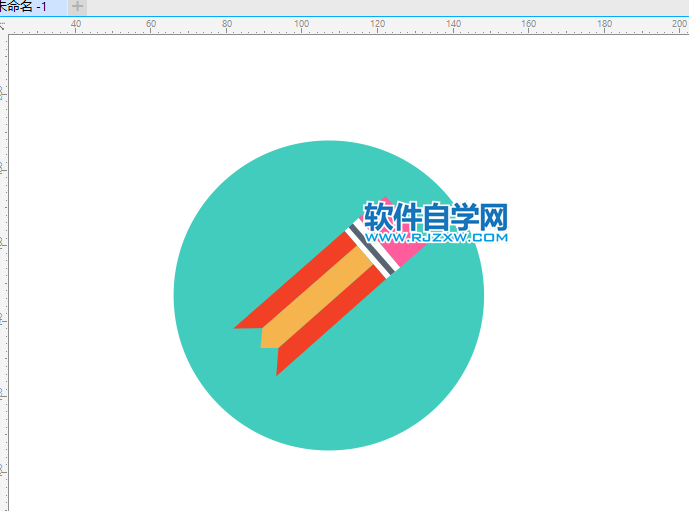
7、再绘制白色箭头。
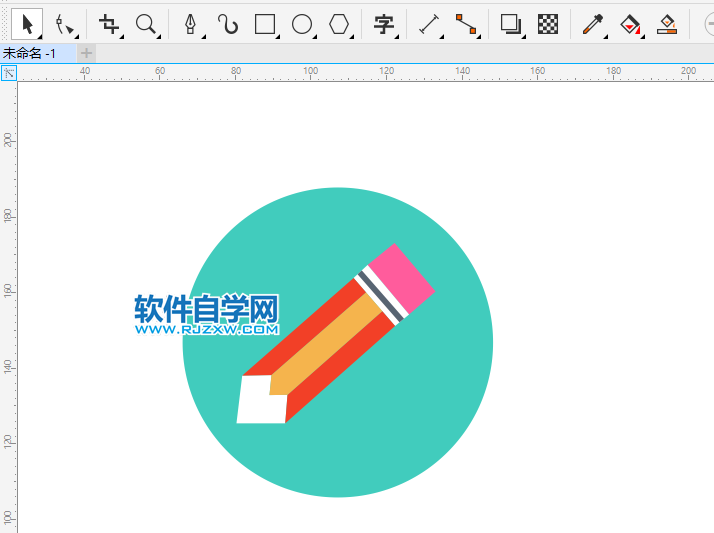
8、然后再绘制二条直线。
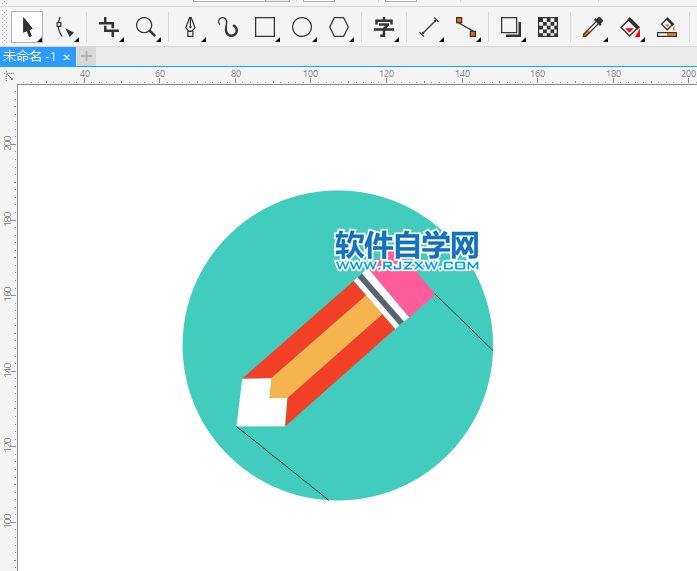
9、进行智能填充。
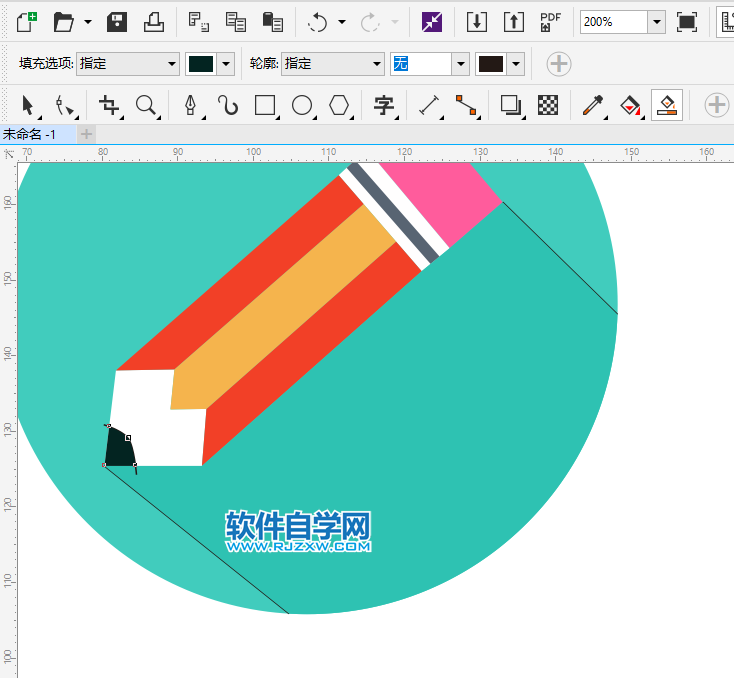
10、这样就完成了笔设计图标。

标签: CorelDRAW




